速度斜坡:了解如何在視頻上進行速度斜坡
您可以通過替換原始表單來取笑您的視頻剪輯。其他人則通過添加特殊效果和濾鏡以及改變節奏來編輯他們的視頻。以不同的速率再次播放片段會影響斜坡。視頻以一種幀速率捕獲並以另一種幀速率播放。顯示漸變效果的是不同的呈現方式。由於這種視頻影響,完成的視頻表演將更加迷人和令人興奮。學習如何做 在 Premiere 中加速 使用三個步驟。
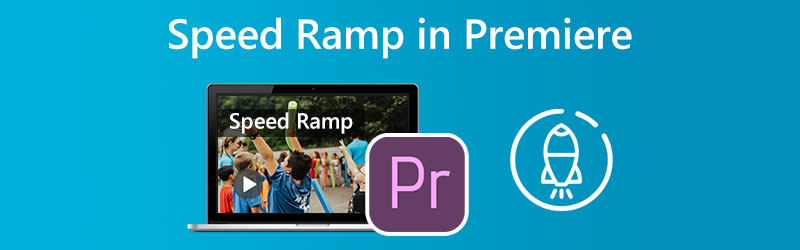
第 1 部分。什麼是速度斜坡?
時間重映射的過程是稱為速度斜坡的電影製作技術的另一個術語。您可以通過使用多種不同類型的智能手機或 UHD 攝像機之一來加速或減慢視頻拍攝,從而產生巨大的影響。它的工作方式與斜坡一詞的工作方式相同。同時,剪輯技術人員對完成剪輯的主要貢獻是處理兩種不同速度之間的過渡。它可以柔滑而溫和。或者,它也可能是突然的和波濤洶湧的。逐漸增加視頻剪輯速度的過程稱為速度斜坡。當動作場景在慢速、平均速度和快速運動之間轉換時,會使用一種稱為速度斜坡的技術。這種技術可以在各種動作片和體育片中看到。
第 2 部分。如何進行加速
在視頻剪輯的持續時間內逐漸增加播放速度的技術稱為速度斜坡。您將按照本視頻中的步驟學習如何在 Adobe Premiere Pro 和其他應用程序中製作華麗的速度斜坡。它的範圍從錄製適當的鏡頭到使用高級技巧和技術。
1. 首映專業版
Premiere Pro 中的 Speed Ramp 效果易於使用。它使您能夠通過改變您想要的快慢來改變電影在各個領域的節奏。要變得成熟,您可以利用 Speed Ramp。它具有一些額外的複雜功能,可讓您更好地控制速度的變化方式。在這裡,我們將演示如何使用 Adobe Premiere Pro 來製作令人驚嘆的速度斜坡效果。您可以使用速度斜坡在下一部電影的場景之間創建無縫過渡,或者您可以使用它們為您的作品添加一點光暈。
第1步: 要提高時間線中剪輯軌道的高度,請在該方向單擊並拖動鼠標。點擊 外匯 剪輯上的按鈕,選擇 時間重映射 從上下文菜單中,並調整速度。
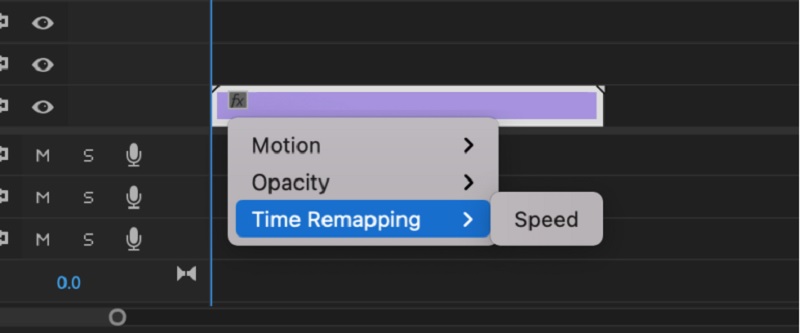
第2步: 可以通過向上或向下拖動該頻段來調整剪輯的速度。如果之前播放速度較慢,請提高樂隊以定期觀看剪輯。創建速度斜坡需要使用關鍵幀。為此,請按 命令 鍵與 控制 鍵,然後單擊橡皮筋。如果您向剪輯添加兩個關鍵幀,它可能會被剪切成三個不同的片段。單擊並向上或向下拖動中央部分以進行快速或慢速播放。
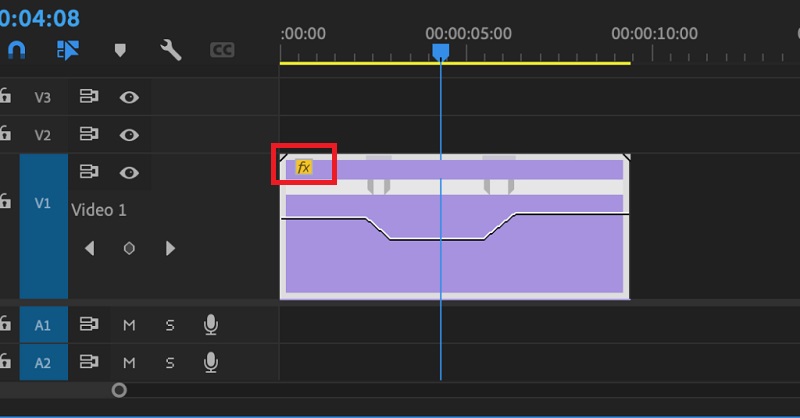
第三步: 只需按住 選項 拖動關鍵幀時的鍵將移動整個關鍵幀。嘗試各種加速時間,直到找到適合您的時間。
2. Vidmore 視頻轉換器
您可以嘗試切換到不同的軟件,例如 Vidmore視頻轉換,如果您在 Premiere Pro 中難以提高速度。如果是這種情況,您可以選擇這樣做。它是一個視頻速度編輯器,具有簡單的用戶界面,與其他選項相比,它使導航程序變得簡單得多。此視頻編輯器的用戶可以在運行 Windows 或 Mac 操作系統的計算機上安裝該應用程序。
您可以藉助 Toolbox 獲得 Video Speed Controller 功能。此功能由各種速度設置組成,可讓電影以高達平均速度八倍的速度播放。而這種逐漸加快步伐的變化將在一秒鐘內發生。除此之外,Vidmore Video Converter 可以調整視頻的設置,例如幀速率和分辨率。這是該程序的另一個有價值的功能。這是對該應用程序的速度斜坡功能如何工作的更基本的解釋。
第1步: 在您的設備上安裝 Vidmore Video Converter,然後在您允許它運行時啟動該程序。
選擇 視頻速度控制器 從工具箱菜單中修改視頻播放的速度。它使您可以選擇動作在電影中發生的速度或速度。
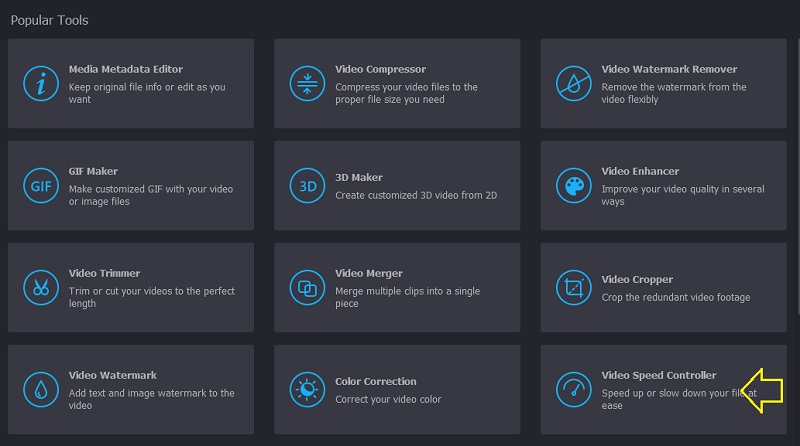
選擇後 視頻速度控制器 從屏幕側面的菜單中,您需要點擊 加 登錄屏幕中央。
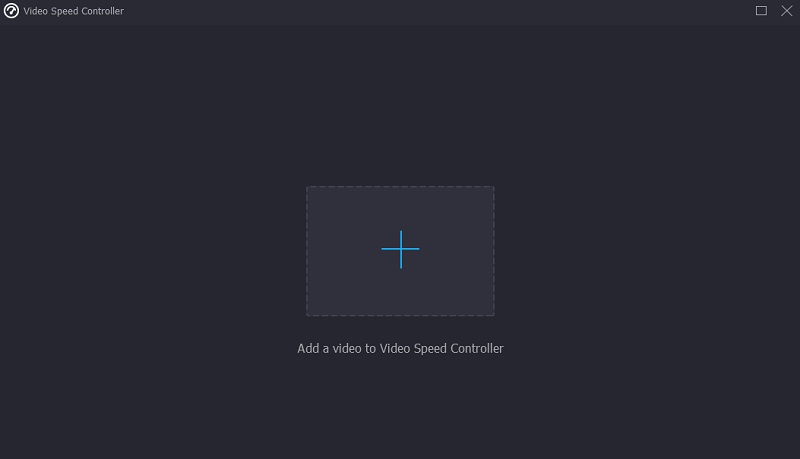
第2步: 更改視頻的播放速度是電影完成後出現的菜單中的一個選項。您可以通過按一下按鈕來調整遊戲的節奏和難度。

您可以在 設定值 菜單。您可以通過按選項卡來完成此操作。您可以調整幀速率、分辨率和其他設置。如果短期內沒有更改這些值的計劃,您可以繼續進行轉換。
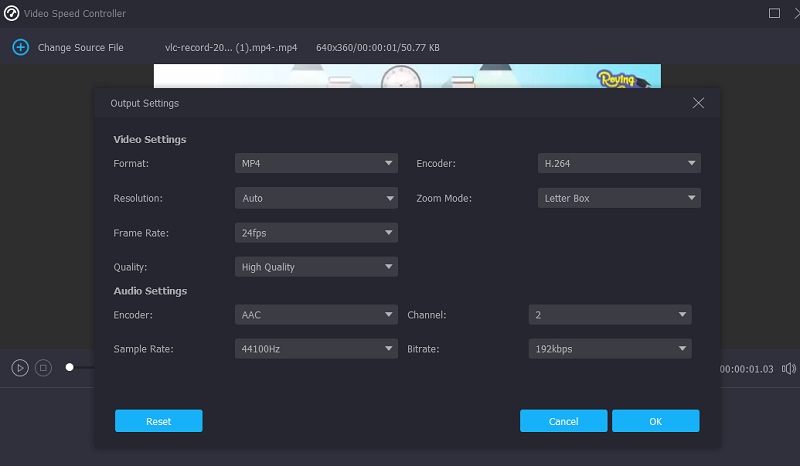
第三步: 選擇 出口 從出現的菜單開始導出過程。在那之後,您必須等待程序完成,然後再繼續。

第 3 部分。關於速度斜坡的常見問題解答
我可以在 iMovie 上加速視頻嗎?
iMovie 允許用戶單獨調整剪輯任何部分的速度。您可以選擇是否在包含速度變化的剪輯部分和剪輯的其餘部分之間進行幀速率的無縫過渡。您可以在 Mac 上 iMovie 軟件的時間線中選擇一個剪輯範圍,方法是在選擇範圍的同時按住 R 鍵並在剪輯上拖動。
在速度斜坡方面,理想的幀速率是多少?
您應該確保您使用的膠卷以每秒至少 60 幀的速度拍攝。
30 fps 還是 60 fps 哪個更好?
如果您希望同時錄製快動作和慢動作,請選擇每秒 60 幀選項。在這種情況下,您應該以每秒 30 幀的速度拍攝。
結論
速度斜坡過渡 只需三個步驟即可在 Premiere 上實現。此外,一些程序提供了一種更直接有效的方法來修改視頻播放的速度。按照這些思路,您還可以嘗試使用 Vidmore 視頻轉換器。


